Configurar um Home Theater no Raspberry Pi com o LibreELEC
O Raspberry Pi é um dispositivo incrivelmente versátil. Mas, mesmo entre uma gama quase ilimitada de potenciais funções, a utilização do Pi como centro multimédia é profundamente impressionante. Estacionado por baixo do seu televisor, pode substituir caixas dez vezes mais caras - e muitas vezes fazer um trabalho melhor.
Um método eficaz para iniciar um centro multimédia Raspberry Pi é utilizar um sistema operativo especificamente concebido para este fim. Neste contexto, vamos examinar o LibreELEC, que é uma das opções preferidas disponíveis. Antes de nos aprofundarmos no LibreELEC, é essencial entender a base sobre a qual ele opera - o Kodi.
O que é o Kodi?
O XBMC, também conhecido como Xbox Media Center, surgiu pela primeira vez em , oferecendo uma solução ágil e adaptável para a reprodução de multimédia na consola Xbox original. Desde então, sofreu inúmeras melhorias, expansões, aperfeiçoamentos, migrações de plataformas e alterações de marca, acabando por evoluir para o atual leitor multimédia Kodi. Apesar destas transformações, o Kodi continua a ser um dos mais potentes leitores multimédia atualmente disponíveis.
O Kodi pode ser executado diretamente num Raspberry Pi utilizando o seu sistema operativo; no entanto, este método pode não proporcionar um desempenho ótimo para fins de entretenimento doméstico. Felizmente, uma solução alternativa conhecida como LibreELEC está disponível e oferece uma funcionalidade melhorada a este respeito.
O que é o LibreELEC?
O LibreELEC, um sistema operativo mínimo, foi desenvolvido especificamente com o objetivo de gerir o Kodi. Inicialmente, foi derivado do OpenELEC, que já não existe; no entanto, tornou-se um método estimado para utilizar o Kodi num dispositivo Raspberry Pi.
Porque é que o LibreELEC é uma boa escolha para o Raspberry Pi?
O design minimalista do LibreELEC permite uma experiência de consumo de mídia organizada, eliminando processos desnecessários que podem prejudicar o desempenho. Como resultado, os utilizadores podem beneficiar de uma reprodução de vídeo sem falhas e de uma navegação mais eficiente através da interface.
Embora a utilização do Raspberry Pi OS possa resultar na ausência da tradicional interface gráfica do utilizador a que se está habituado, isto deve ser considerado como uma vantagem e não como uma desvantagem, particularmente quando o dispositivo se destina a permanecer constantemente ligado a uma televisão ou a um recetor audiovisual. Esta disposição permite o acesso imediato ao leitor multimédia sem necessidade de um dispositivo apontador, como um rato ou um teclado.
Qual é o melhor Raspberry Pi para o LibreELEC?
Se quisermos aceder a conteúdos com resolução 4K, a Raspberry Pi 4 é uma opção indispensável.Para a reprodução de vídeo a 1080p ou menos, as iterações anteriores do dispositivo são adequadas. Esta é a oportunidade ideal para aqueles que já atualizaram para o Raspberry Pi 4 e possuem uma unidade não utilizada anteriormente ociosa.

Instale o LibreELEC no seu Raspberry Pi
A maneira mais fácil de instalar o LibreELEC em um cartão microSD para o seu Raspberry Pi é usar a ferramenta Raspberry Pi Imager . No menu principal, seleccione Choose OS > Media player OS > LibreELEC , depois a versão relevante para o seu modelo Raspberry Pi - Pi 4 (que também funciona no Pi 400), ou Pi 2 ou 3.
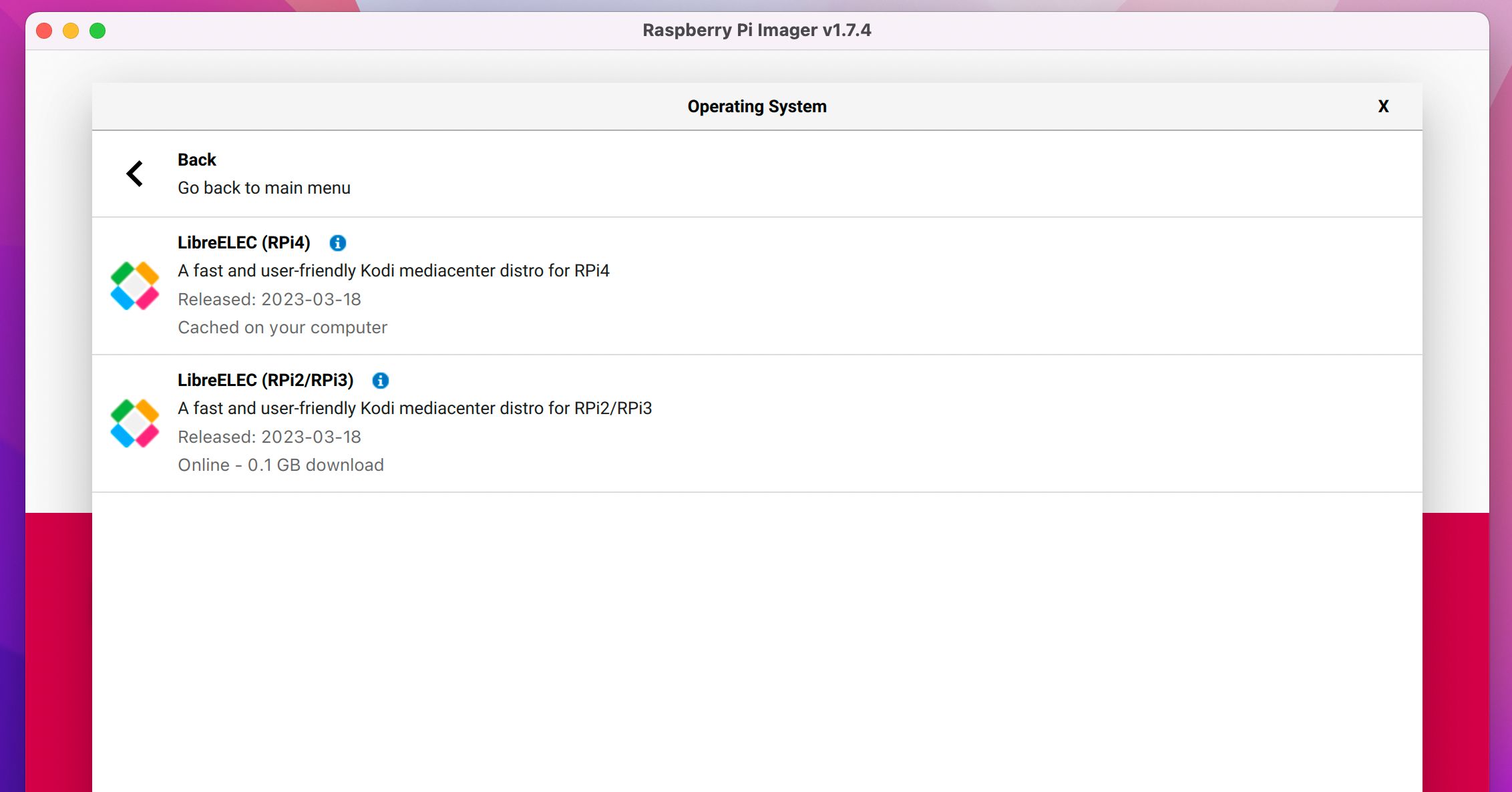
Em alternativa, pode descarregar a última versão do LibreELEC como um ficheiro .gzip a partir da página oficial LibreELEC downloads , e depois instalá-lo normalmente usando o Raspberry Pi Imager (seleccionando Choose OS > Use custom ) ou o Balena Etcher. Para mais detalhes sobre a instalação, veja nosso guia sobre como instalar um SO no seu Raspberry Pi .
Para os utilizadores de Windows, o processo de instalação é mais simples através de um pequeno programa chamado (imaginativamente) LibreELEC USB-SD Creator . Descarregue-o do site do LibreELEC e execute-o, depois escolha a versão relevante do LibreELEC para o seu modelo Raspberry Pi.
Arrancar um Raspberry Pi a partir de um dispositivo USB, como uma unidade de estado sólido (SSD) ou uma unidade de disco rígido, é outro método para iniciar um sistema operativo no dispositivo, para além da utilização de um cartão microSD. Esta abordagem resulta normalmente em tempos de carregamento mais rápidos e maior capacidade de armazenamento, o que pode ser particularmente vantajoso quando se trabalha com ficheiros de vídeo de alta resolução, incluindo filmagens 4K não comprimidas, em que o espaço amplo e o acesso rápido são requisitos essenciais. As opções disponíveis para arrancar um Raspberry Pi incluem tanto a ligação direta a uma unidade USB como a dependência de uma infraestrutura de rede local para facilitar o processo.
Configurar o LibreELEC
Dependendo da versão do LibreELEC que você baixou, você pode descobrir que existem algumas coisas extras que você vai querer resolver antes de começar. Verifique as notas de lançamento da sua versão, que podem ser encontradas no site do LibreELEC . Por exemplo, o LibreELEC 11.0.3 vem com os seguintes avisos relacionados ao Raspberry-Pi:
Para evitar possíveis problemas de sincronização de áudio e vídeo e saltos, recomenda-se configurar a reprodução de vídeo para utilizar a decodificação por hardware a 50/60 quadros por segundo com o codec H.264, definindo “force\_turbo=1” ou “core\_freq\_min=500” no arquivo de configuração (config.txt).
Ao instalar o Kodi num Raspberry Pi 4, a resolução predefinida é de 4096x2160 quando reproduzido em televisores 4K, em vez da resolução padrão de 3840x2160. Para aceder a esta resolução superior, siga as instruções fornecidas pela Wiki do Kodi e considere adicionar “hdmi\_enable\_4kp60=1” ao ficheiro config.txt no diretório do Kodi. Além disso, certifique-se de que a porta HDMI da sua televisão está configurada para suportar HDMI UltraHD Deep Color para aceder às opções de reprodução 4Kp60.
Se não estiver bem versado em questões técnicas e habituado à natureza opaca da funcionalidade convencional da televisão inteligente, os conceitos apresentados podem parecer assustadores. No entanto, não há motivo para preocupações. Ao navegar para “Definições”, seguido de “Sistema”, e ajustar a definição “Resolução” para corresponder às especificações do seu ecrã específico, é possível resolver facilmente quaisquer problemas relacionados com a resolução 4K. Normalmente, isto implica alterar o valor para “3840x2160” ou “UHD”.
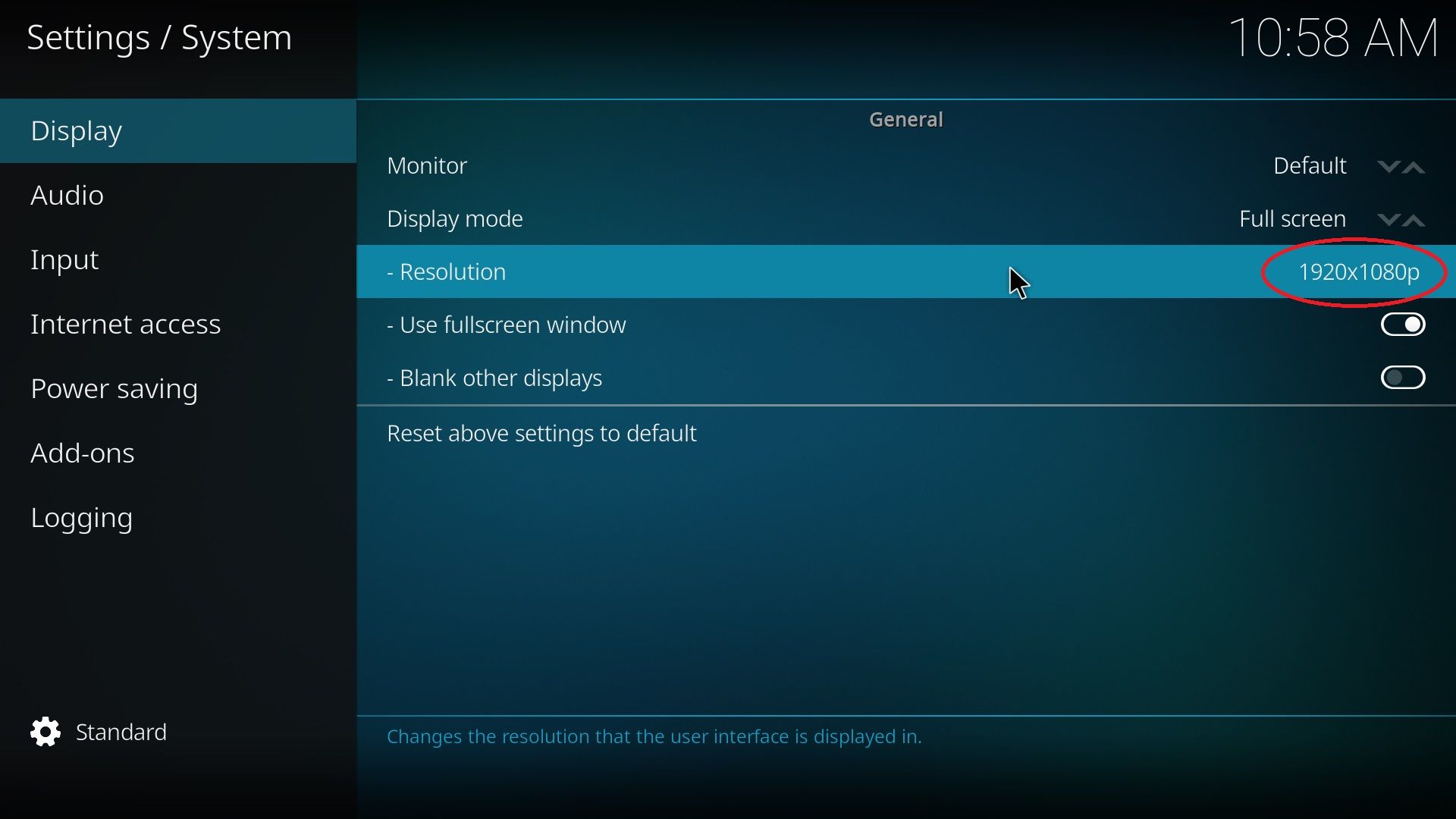
Se a incerteza prevalecer, é possível aceder às informações do sistema para discernir a resolução do ecrã.
O ficheiro de configuração conhecido como “config.txt” serve como uma extensa lista de definições que ditam o comportamento do Raspberry Pi. Enquanto algumas entradas têm uma nomenclatura enigmática, enquanto outras são inteligíveis apenas para indivíduos experientes em tecnologia, não é necessário compreender a totalidade do documento para efetuar alterações. Por exemplo, aumentar o valor de “core\_freq\_min” para 500 MHz impede que a unidade central de processamento (CPU) desça abaixo desse limiar, dotando assim o Kodi de recursos suficientes para manter um desempenho perfeito na renderização de fotogramas de vídeo.
Adquirir proficiência nessas habilidades aumentará significativamente sua capacidade como entusiasta do Raspberry Pi. Comece a sua viagem lendo o nosso tutorial completo sobre como alterar a configuração do ficheiro config.txt do Raspberry Pi.
Ir mais longe com o LibreELEC
Para melhorar ainda mais a funcionalidade do seu Raspberry Pi utilizando o Kodi, considere a possibilidade de personalizar a sua interface de utilizador, organizando a página inicial, configurando o armazenamento em rede e utilizando a aplicação Kore para um controlo perfeito através do seu smartphone. Além disso, a utilização do HDMI-CEC permite que o seu dispositivo se ligue automaticamente quando o televisor é ativado, garantindo a máxima comodidade.
Kodi e LibreELEC: a combinação perfeita?
O Kodi e o LibreELEC criam uma combinação formidável, permitindo que os utilizadores experimentem os seus conteúdos multimédia com uma qualidade excecional, sem pré-visualizações indesejadas, custos de subscrição e problemas associados aos discos físicos.Para quem procura alternativas, existem opções disponíveis, pois alguns podem argumentar que outras distribuições centradas no Kodi oferecem um desempenho superior.